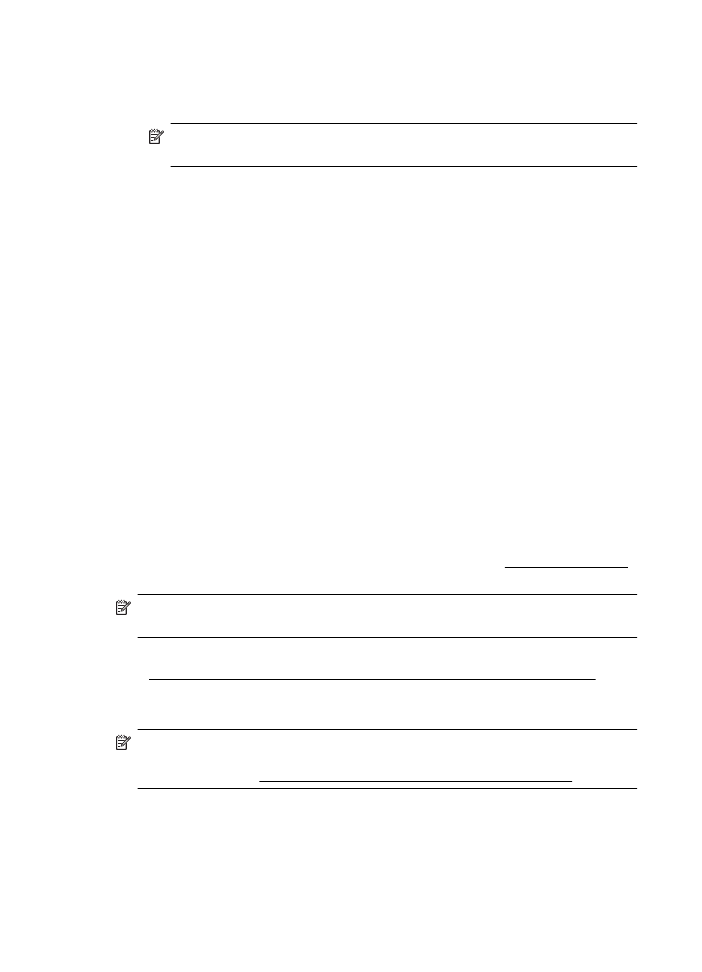
Udskrivning på brugerdefineret papir eller papir i specialformat (Mac OS X)
Bemærk! Før du udskriver på papir i specialformat, skal du oprette den
brugerdefinerede størrelse i den HP-software, der fulgte med printeren. Du finder
en vejledning under Indstilling af brugerdefinerede størrelser (Mac OS X).
Kapitel 2
24
Udskrivning
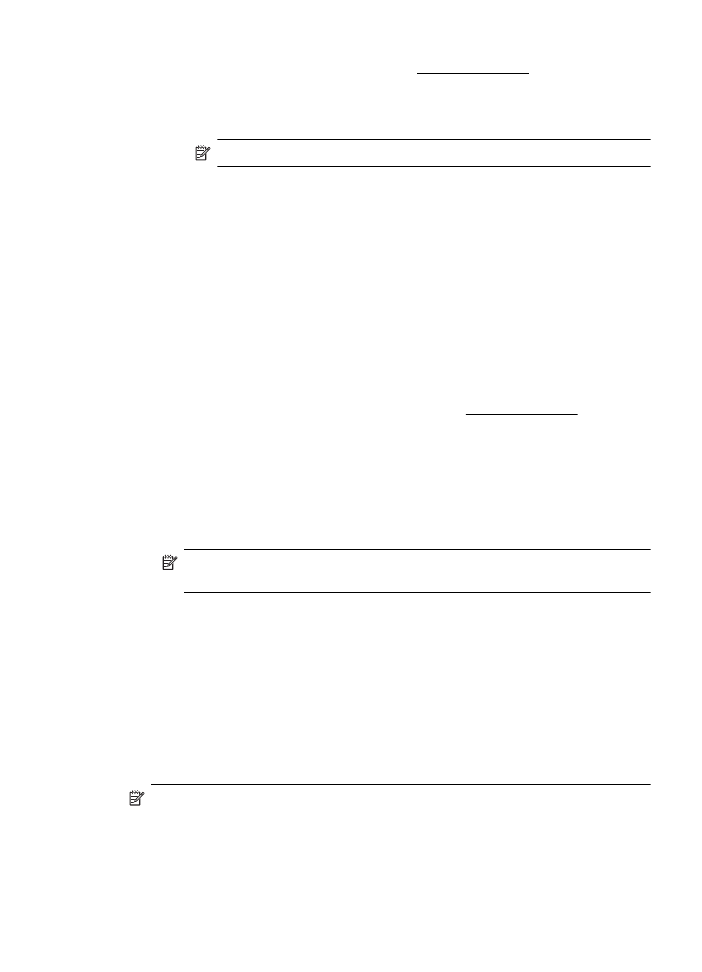
1.
Læg det relevante papir i papirbakken. Se Ilægning af medier for at få flere
oplysninger.
2.
Vælg papirstørrelse:
a.
Klik på Sideopsætning i menuen Filer i programmet.
Bemærk! Gå til trin 3, hvis punktet Sideopsætning ikke findes.
b.
Den printer, du vil bruge, skal være valgt i pop-up-menuen Format for.
c.
Vælg papirstørrelsen i pop-up-menuen Papirstørrelse, og klik på OK.
3.
Klik på Udskriv i menuen Filer i programmet.
4.
Kontroller, at den korrekte printer er valgt.
5.
Vælg den relevante papirstørrelse i pop-up-menuen Papirstørrelse (hvis
menuen findes).
6.
Klik på Papirhåndtering i pop-up-menuen.
7.
Klik på Skaler til papir under Destinationspapirformat, og vælg derefter den
brugerdefinerede størrelse.
8.
Vælg eventuelt flere udskriftsindstillinger, og klik derefter på Udskriv.
Indstilling af brugerdefinerede størrelser (Mac OS X)
1.
Læg papir i papirbakken. Der er flere oplysninger i Ilægning af medier.
2.
Klik på Sideopsætning i menuen Filer i dit program, og tjek, at den printer, der
skal bruges, er valgt i pop-up-menuen Format for.
- Eller -
Klik på Udskriv i menuen Filer i dit program, og tjek, at den printer, der skal
benyttes, er valgt.
3.
Vælg punktet til håndtering af brugertilpassede formater i pop-up menuen
Papirstørrelse.
Bemærk! Klik på trekanten ved siden af pop op-menuen Printer, eller klik
på Vis detaljer, hvis disse indstillinger ikke vises i dialogboksen Udskriv.
4.
Klik på plusset + til venstre på skærmen, dobbeltklik på Ikke-navngivet (Ikke-
navngivet), og skriv navnet på den nye størrelse.
5.
Indtast målene i felterne Bredde og Højde, og indstil margenerne, hvis du vil
tilpasse dem.
6.
Klik på OK.